afc2补丁有什么用怎么安装Word文档下载推荐.docx
《afc2补丁有什么用怎么安装Word文档下载推荐.docx》由会员分享,可在线阅读,更多相关《afc2补丁有什么用怎么安装Word文档下载推荐.docx(9页珍藏版)》请在冰豆网上搜索。
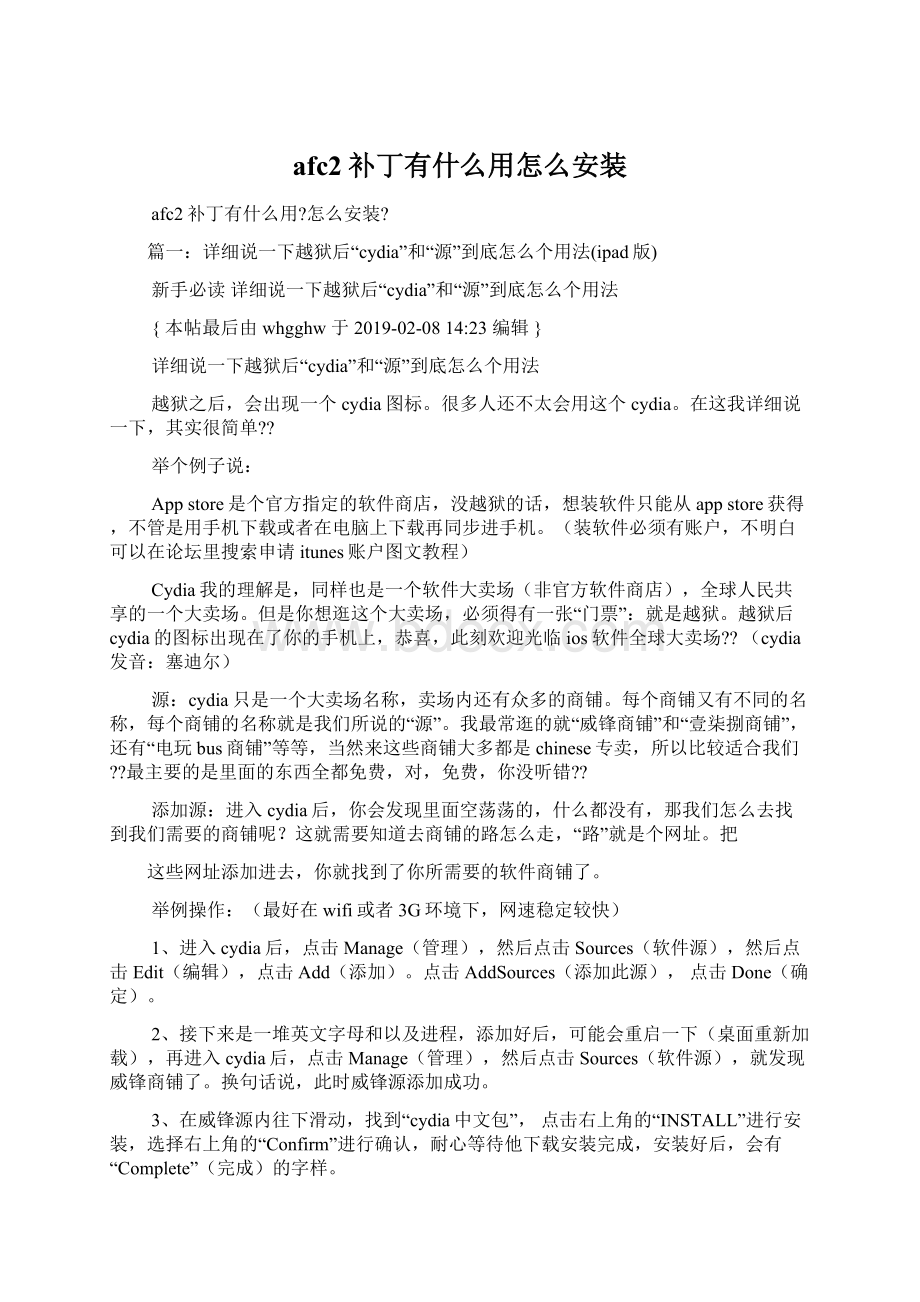
塞迪尔)
源:
cydia只是一个大卖场名称,卖场内还有众多的商铺。
每个商铺又有不同的名称,每个商铺的名称就是我们所说的“源”。
我最常逛的就“威锋商铺”和“壹柒捌商铺”,还有“电玩bus商铺”等等,当然来这些商铺大多都是chinese专卖,所以比较适合我们?
最主要的是里面的东西全都免费,对,免费,你没听错?
添加源:
进入cydia后,你会发现里面空荡荡的,什么都没有,那我们怎么去找到我们需要的商铺呢?
这就需要知道去商铺的路怎么走,“路”就是个网址。
把
这些网址添加进去,你就找到了你所需要的软件商铺了。
举例操作:
(最好在wifi或者3G环境下,网速稳定较快)
1、进入cydia后,点击Manage(管理),然后点击Sources(软件源),然后点击Edit(编辑),点击Add(添加)。
点击AddSources(添加此源),点击Done(确定)。
2、接下来是一堆英文字母和以及进程,添加好后,可能会重启一下(桌面重新加载),再进入cydia后,点击Manage(管理),然后点击Sources(软件源),就发现威锋商铺了。
换句话说,此时威锋源添加成功。
3、在威锋源内往下滑动,找到“cydia中文包”,点击右上角的“INSTALL”进行安装,选择右上角的“Confirm”进行确认,耐心等待他下载安装完成,安装好后,会有“Complete”(完成)的字样。
安装结束后重新进入cydia你就发现所有的菜单都是中文了,这下看起来就舒服多了。
4、再次进入cydia后,点击管理―点击软件源―点击编辑―点击添加―输入源网址―点击添加源-完成!
那么除了还有哪些源(哪些软件商铺)值得我们去逛呢?
这就太多了,还有很多国外的源,你们可以去论坛里搜索。
我在这只是把我添加的源拿出来分享给大家。
不过基本上都够用了。
没办法手机之家没有针对ip的源只能列举一些国内其他知名网站的源威锋源:
电玩bashi源:
http:
//iphone.tgbu
Hackulo源:
//cydia.hackulo.us/(系统软件源,必须添加)壹柒捌源:
//ipt.壹柒捌.com(中间的汉字数改成数字)
新手很多常用的软件,在这4个源里几乎全都包括了。
在这4个源里我给大家介
绍一些常用实用的软件,仅供参考。
软件可以在源内挨个查找,也可以在cydia页面上直接点搜索。
出来结果后找到对应的直接安装即可。
cydia中文包:
进入cydia后显示中文菜单(建议安装)
backgrounder:
真正后台软件,主要适用于QQ,安装后需要设定好,才能保证QQ完美后台。
Activator:
手势设定软件,一般按backgrounder后都会附带Activator这个软件,所以只按backgrounder后即可,按好后没有桌面图标,在设置里会多出一个Activator选项,进入可以设置。
比如你可以设定双击屏幕顶部打开后台,在程序运行时晃动即可退出程序等,解放home按键。
(强烈推荐安装)
ipa补丁(afc2补丁):
想玩破解版软件必须安装,越狱后必按软件之一。
这个属于系统补丁,没有图标,没有设定。
XX输入法、QQ输入法:
都可以安装,可以变成9宫格拇指拼音式输入,不习惯自带输入法的强烈建议安装。
(建议安装)
FivelconDock:
可以在桌面下方放5个dock图标,原来只能有4个。
建议安放:
电话、短信、设置、safari、appstore。
Infinifolders无限文件夹:
iPhone4自带的文件夹限制程序分类只能存放12个程序。
安装此插件后即可无限放置。
iFile文件管理器:
这个软件要是解释得单独开帖,新手按上前期不怎么会利用,但是早晚肯定能用的上。
CyDelete桌面删除DEB软件:
在cydia里安装的DEB软件,在iPhone上用常规方法是无法删除的,删除得进入cydia,管理-软件包-找到想删除的软件-点击卸载。
此软件可以在桌面上直接长按选择删除。
KuaiDial来电通:
用惯S60上来电通的童鞋,换上iPhone4必按软件,安装后,在设置里有相关设定。
360手机卫士:
用惯诺基亚S60上的信安易的童鞋,换上iPhone4必按软件,拦截垃圾短信利器。
虽然360软件的非言非语很多,但是在iPhone4上表现还是不错的?
QuickDismiss:
iPhone4上来短信后,必须滑动解锁后再按home键,才能将短信内容关闭。
此软件安装后,来短信时,在锁屏状态按2下home键即可关闭短信预览。
Quickreply快捷回复短信:
来短信后,滑动解锁直接进入短信回复界面。
Sbsetings(快捷菜单):
这个软件安装后和得通过Activator设定手势,我设定的是从顶部下拉,下拉后出现几个常用开关,比如蓝牙开关、wifi开关、亮度开关等?
按Sbsetings前最好先按好Activator或者Quickdo。
这个软件安装后没有图标,也没有设置,只有设定好手势后,进入程序才能找见里面的设置。
可以添加各种程序开关。
(此软件有些难度新手慎用)
RemoveBackgrounder:
这是Sbsetings里一个插件,按此软件后,回出现一个开关,点击此开关可以直接关闭所有后台的程序。
比较实用。
前提是你把
Sbsetings先弄明白。
(强烈推荐安装)cydia里有很多Sbsetings相关的开关。
不懂的情况下请勿乱装。
cydia里的软件很多,不认识的软件切勿乱装,很多软件之间也会有冲突,安装后会造成死机或者一些功能失效的可能性,前些天换sim卡后突然发现Facetime始终不能激活。
想了无数办法打了无数次客服都没能解决。
最后苹果官方的答复是刷机4.2会解决。
但是最终经过我的执着终于找到了原因所在,就是因为最近在cydia按了一个名叫iTracker的软件,是个防盗软件。
最后卸载了,Facetime很轻松就能激活
最后再分享个小技巧,加快cydia的loading速度的,点分类-编辑然后会看到一堆开关,关掉那些不想看的,比如主题,铃声一类的,这些分类前面的数字会很大,关掉之后cydia的加载速度会快些。
篇二:
iphone常用的安装三种软件的方式
拒绝91告别白苹果iPhone软件安装教程
很多iPhone机友习惯使用91安装卸载软件,对于那些了解一些iPhone常识的
机友,都不会去推荐。
主要是在使用中容易造成一些意想不到的后果。
小编整理了目前iPhone使用iTunes安装使用软件的教程,新手入门机友可以作为一个参考教程。
iPhone同步软件iTunes界面图片
首先说明一下,不建议使用91手机助手是有原因的:
1、造成白苹果
2、安装卸载软件占用大量系统空间,虽然iPhone是8G或者更多的空间,但也经不起这么过多折腾,尤其是那些频繁安装卸载测试软件游戏的机友。
一、ipa类软件安装教程
1、在使用之前,确认自己在Cydia安装过ipa补丁os3.x(或者AppSyncForOS3.1其实是一个东西)
2、电脑需要安装iTunes(点击下载)
3、双击下载的ipa文件,会自动添加到iTunes资料库里面。
4、iPhone链接上电脑,在iTunes点击[同步]即可安装。
二、deb类软件安装教程
方法1(推荐):
用Cydia来安装,因为Cydia会自动安装依赖库.
方法2:
1.用WinSCP(点击下载)把deb文件放入/var/root/Media/Cydia/AutoInstall,没有的文件夹自建(创建的文件夹名大小写必须一致)用户root,权限全部最大777。
2.重新启动iPhone两次即可.
注意:
用这个方法安装deb,请每次只安装一个。
不要把所有deb放到AutoInstall里面一起安装。
三、pxl类文件安装教程
用工具(点击下载)把pxl转换成ipa,然后用ipa的安装方法来安装。
以上三种iPhone常见软件格式的安装教程,按照上面的教程,将自己喜爱的软件全部安装到iPhone上,即使是新手,也很容易掌握上面的内容技巧。
常用的安装三种软件的方式。
一、deb软件的安装方法
主要用两种方式:
第一种当然是cydia啦;
第二种是先将deb软件用ifunbox传送到手机,在手机上通过ifiles安装。
第一步,当然是进入cy格式的文件档案,方便的进行压缩管理,修正文件权限数值等等。
建议大家把主页设为/var/mobile/Downloads,这样,你就可以跟ipa用同一个目录了,不至于到处找文件了。
另外,千万不要乱操作,这个软件功能非常强大,不小心把自己系统文件弄坏了,那就哭都找不到北了
安装的时候,直接点击需要安装的文件,然后选择“安装程式”就完事大吉了,简单吧
二、ipa文件的安装方法,只用install0us
这是一个手机端安装ipa格式软件、游戏的工具,装软件的时候直接单击就可以,比在电脑上还方便。
篇三:
越狱后常用软件
正题:
在这我详细说一下,其实很简单……
越狱后cydia的图标出现在了你的手机上,恭喜,此刻欢迎光临ios软件全球大卖场……(cydia发音:
塞迪尔)源:
我最常逛的就“威锋商铺”和“壹柒捌商铺”,还有“电玩bus商铺”等等,当然来这些商铺大多都是chinese专卖,所以比较适合我们……最主要的是里面的东西全都免费,对,免费,你没听错……
把这些网址添加进去,你就找到了你所需要的软件商铺了。
输入网址:
那么除了威锋源还有哪些源(哪些软件商铺)值得我们去逛呢?
威锋源:
//cydia.hackulo.us/(系统软件源,必须添加)
越狱后常用软件:
在这源里我给大家介绍一些常用实用的软件,仅供参考。
Cydia中文包:
(强烈推荐安装)这个属于系统补丁,没有图标,没有设定。
用惯诺基亚S60上来电通的童鞋,换上iPhone4必按软件,安装后,在设置里有相关设定。
虽然360软件的非言非语很多,但是在iPhone4上表现还是不错的……(建议安装)
iPhone4上来短信后,必须滑动解锁后再按home键,才能将短信内容
关闭。
这个软件安装后和得通过Activator设定手势,我设定的是从顶部下拉,下拉后出现几个常用开关,比如蓝牙开关、wifi开关、亮度开关等……按Sbsetings前最好先按好Activator或者Quickdo。
前提是你把Sbsetings先弄明白。
cydia里的软件很多,不认识的软件切勿乱装,很多软件之间也会有冲突,安装后会造成死机或者一些功能失效的可能性,前些天换sim卡后突然发现Facetime始终不能激活。
但是最终经过我的执着终于找到了原因所在,就是因为最近在cydia按了一个名叫iTracker的软件,是个防盗软件。
最后卸载了,Facetime很轻松就能激活,害的我好几天心情很不爽……。
不过每次通过自己的努力把问题解决的时候都是最happy的,当然你得有足够的耐心和执着。
再一次提醒峰友,越狱有风险,操作需谨慎!
cydia软件多,非懂切勿装!
0.Activator
(没有之一的强大手势软件彻彻底底解放你那脆弱的HOME键!
)
1.AndroidLockXT(模仿Android九宫格解锁手机的软件,提高手机安全性,本人觉得不够美观,选择性安装)
2.AppSyncforios5+](不用多说,想安装破解软件的必须安装,是一切的基础)
3.Barrel3D(改变翻页的方式,大概15种左右,有的确实很炫,几乎必装,增加新鲜感的利器)
4.Bigify(不知道是不是自己弄得不对,这个软件我设置了之后没有效果,貌似不兼容,但是貌似也有人成功,所以大家可以试一试)
5.Calendarfornotification(在通知菜单里添加日历,本人感觉没用)
6.ClockCenter(在通知菜单里添加钟表,那块表很丑我觉得,慎重安装)
7.FavriteContacts(在通知菜单里添加常用联系人)
8.FiveLconDock(在Dock可以放入5个程序图标,调整界面为5排5列的必备插件)
9.Five-Column(程序菜单图标数变为横排5个。
安装理由同上)
10.Gridlock(使你的图标可以随意摆放,愿意放哪就放哪。
几乎是美化必备的插件)
11.IconRenamer(给程序改一个你喜欢的名字,什么?
讨厌QQ浏览器?
那就改成QQWeb怎么样?
12.iFile(修改系统文件必备程序)
13.KuaiDial(来点增强的神器,已知开短信会闪退,关闭短信功能即可使用)
14.Move2Unlock(更改解锁屏幕方式,不是完美兼容,慎重安装,本人不推荐安装,喜欢尝鲜可以尝
试下)
15.MultilconMover(非常棒的软件,有了它,你就可以批量转移图标到其他页面了)
16.MusicCenter(添加音乐控制窗口到通知菜单)
17.MyIPforNotification(添加你当前的IP信息到通知菜单)
18.QuickClear(删除通知菜单的通知需要先点X再删除,这个插件可以让你省去前一步)
19.QuickNoteforNotification(添加快速记事到通知菜单)
20.SBSetting(不用多说,都懂的,快捷菜单,几乎必装,当然有些插件也可以替代它的作用)
21.ScreenLockerforNotification(添加禁止屏幕旋转按钮到通知菜单)
22.SlideCenterforNotification(添加照片预览到通知菜单)
23.SMS+(非常棒的短信增强插件,可以设置短信箱密码)
24.StatusGoogleforNotification(添加Google搜索框到通知菜单)
25.WeeCompose(在通知菜单中添加快速发送短信窗口)
26.WeeStatsWidget(在通知菜单中添加例如注销,重启,亮度之类的快捷方式,我很喜欢,我正在用)
27.WidgerTaskforNotification(将你的后台移动到通知中心,无需双击HOME了。
28.WinterBoard(替换自带主题或锁屏界面的软件,现在兼容ios5,只不过在换后重启时会有1-3秒花屏,但不耽误使用)
29.XX输入法(自带的略蛋疼,这个不错)
30.F
q1ang补丁+AppStore下载加速(想上Twitter吗?
赶快下载这个吧)